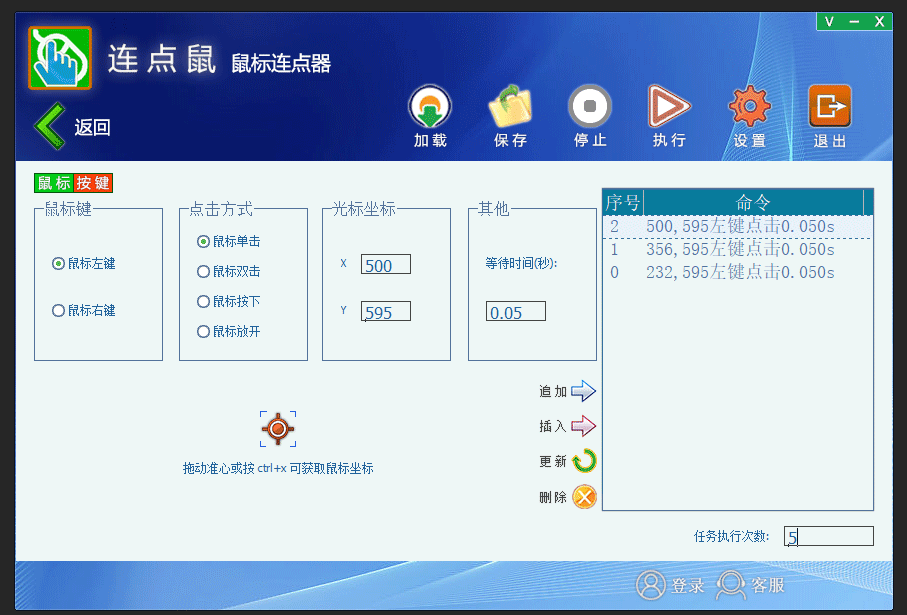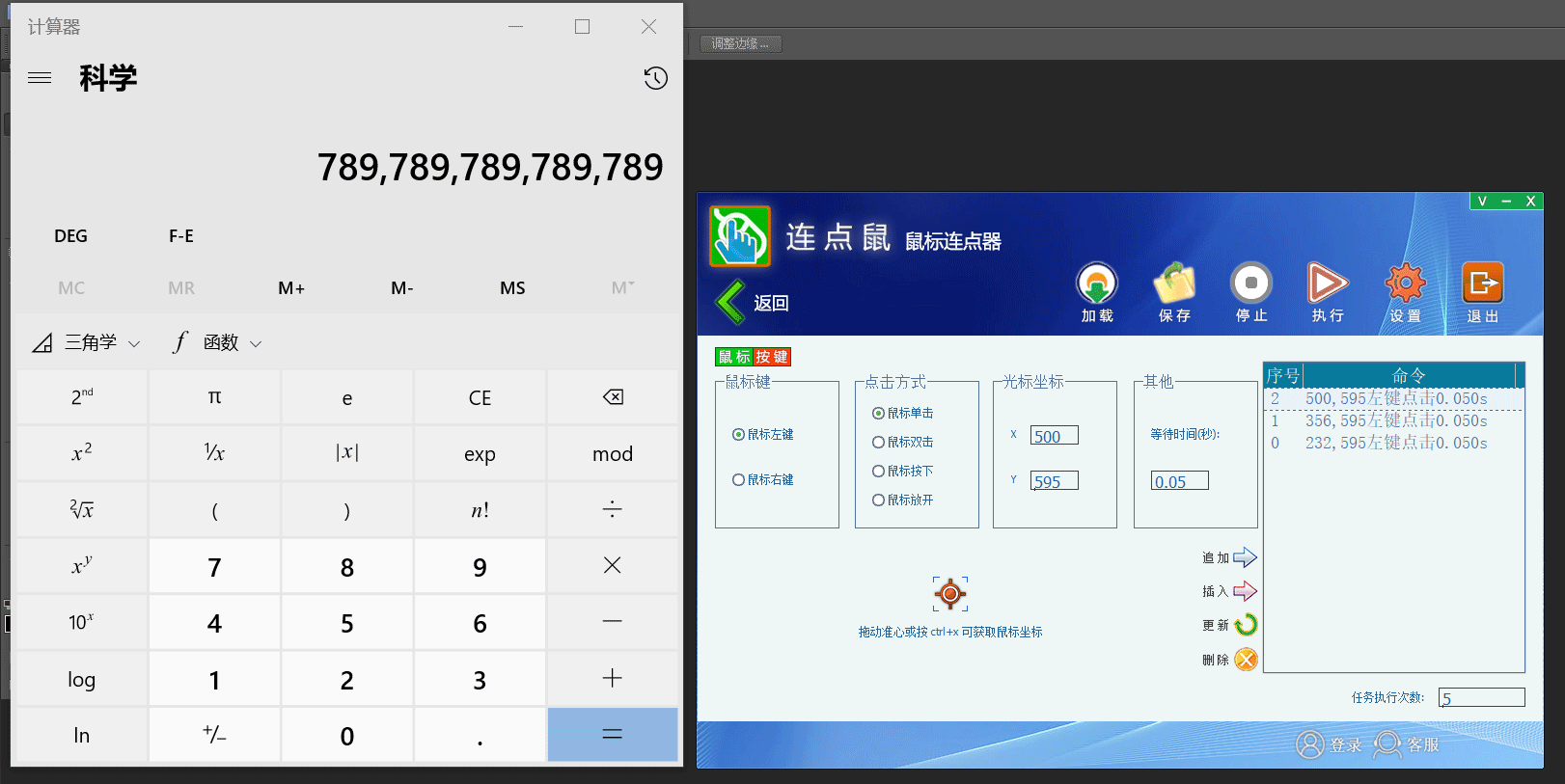- 用聪明鼠自动点击三个不同的位置
- 分类:鼠标连点器
- micki发布于2022-01-12
- 文章长度:1131字
- 连点鼠鼠标连点器使用教程之用聪明鼠自动点击三个不同的位置
- 在前面一节里,我们用一个最简单的例子演示了如何使用聪明鼠,使用聪明鼠在同一位置重复点击并没有真正的发挥出聪明鼠的能力,接下来我们继续学习聪明鼠的使用,用聪明鼠自动点击三个不同的位置。在本例中,我们要让聪明鼠自动点击Windows计算器的7,8,9并重复5次。首先用快捷键或拖动准心获取计算器7按钮的坐标,在本例中坐标为(232,595),然后点击追加按钮把点击7的命令加入命令序列。然后需要添加自动点击8的命令,通过快捷键或拖动准心获取计算器8按钮的坐标,在本例中坐标为(356,595),并点击聪明鼠的追加按钮完成添加自动点击8的命令到指令序列。接下来重复前面的操作添加点击9的命令到命令序列中。最后在聪明鼠的右下角找到任务执行次数,并把任务执行次数设为5,到此便完成了指令的设置工作,完成这些操作后可以看到聪明鼠设置界面如下图:
添加完要执行的指令序列,并设置好任务执行次数后便可以按快捷键或’执行‘按钮让聪明鼠自动执行点击任务,任务执行完毕时可以看到Windows计算器上已输入了5组7,8,9,正如下图所示:
由于编辑指令序列需要时间和精力,特别是编辑较长且复杂的指令序列时更是需要花费更多的时间和精力,因此如果能重复的使用编辑好的指令序列便可以为大家节省时间和精力,由此聪明鼠提供了保存和加载功能。我们可以点击’保存‘按钮把指令序列保存为文件以备需要时直接使用。在需要用时直接点击’加载‘按钮从文件中加载聪敏鼠指令序列,这样就不需要在每次需要使用时重新编辑命令序列,只需加载复用即可。
-
上一篇: 最简单的聪明鼠例子
下一篇: 最简单的专业鼠脚本
Copyright © 2021 - 2031 liandianshu.com All Rights Reserved.
湘ICP备2021016844号-1
 湘公网安备43310102000366
湘公网安备43310102000366